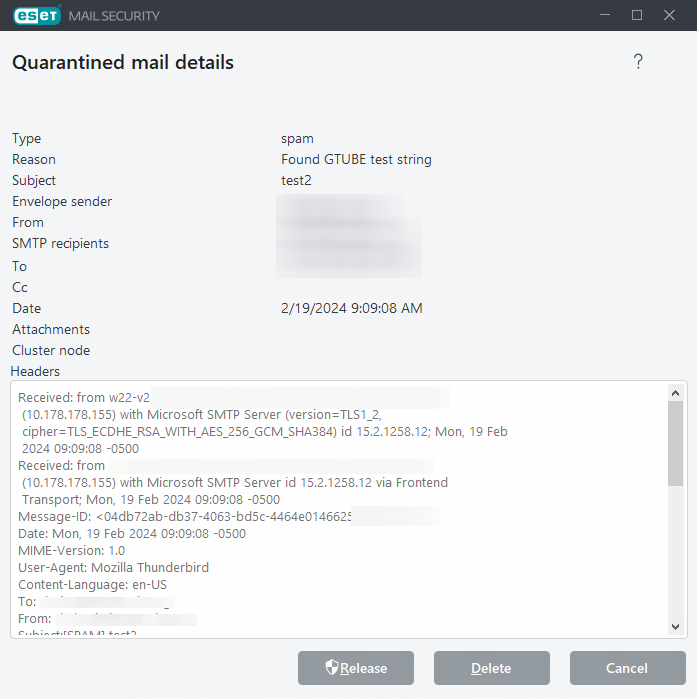E-mailová karanténa
E-mailové správy a ich súčasti, ako napr. prílohy, sú namiesto štandardnej súborovej karantény umiestňované do e-mailovej karantény. E-mailová karanténa poskytuje pohodlnejší spôsob spravovania spamových správ, infikovaných príloh obsahujúcich malvér alebo phishingových stránok. Do karantény môžu byť e‑mailové správy presunuté z rôznych dôvodov. Závisí to od toho, ktorý modul ochrany programu ESET Mail Security vyhodnocuje konkrétnu správu (antimalvérová, antispamová alebo antiphishingová ochrana, ochrana pred sfalšovaním identity odosielateľa alebo pravidlá).
Filtrovanie podľa ikon
Na filtrovanie správ môžete použiť ikony – môžete zobraziť prílohy, správy alebo správy s prílohami.
Časový rozsah
Vyberte časový rozsah, pre ktorý chcete zobraziť e-maily umiestnené v karanténe. Ak použijete možnosť Vlastný, môžete určiť vlastný rozsah (Dátum od a Dátum do).
Uzly klastra
Vyberte uzly klastra, pre ktoré chcete zobraziť e‑maily umiestnené v karanténe.
Rýchle vyhľadávanie
Pomocou tohto textového poľa môžete filtrovať zobrazované správy (vyhľadávanie prebieha vo všetkých stĺpcoch).
Typ
Použitím príslušných začiarkavacích políčok môžete ďalej filtrovať podľa typu (spam, malvér, pravidlo, phishing alebo sfalšovaný odosielateľ).
Dáta správcu e‑mailovej karantény sa neaktualizujú automaticky, na zobrazenie aktuálnych objektov v okne E‑mailová karanténa odporúčame kliknúť na tlačidlo Obnoviť |
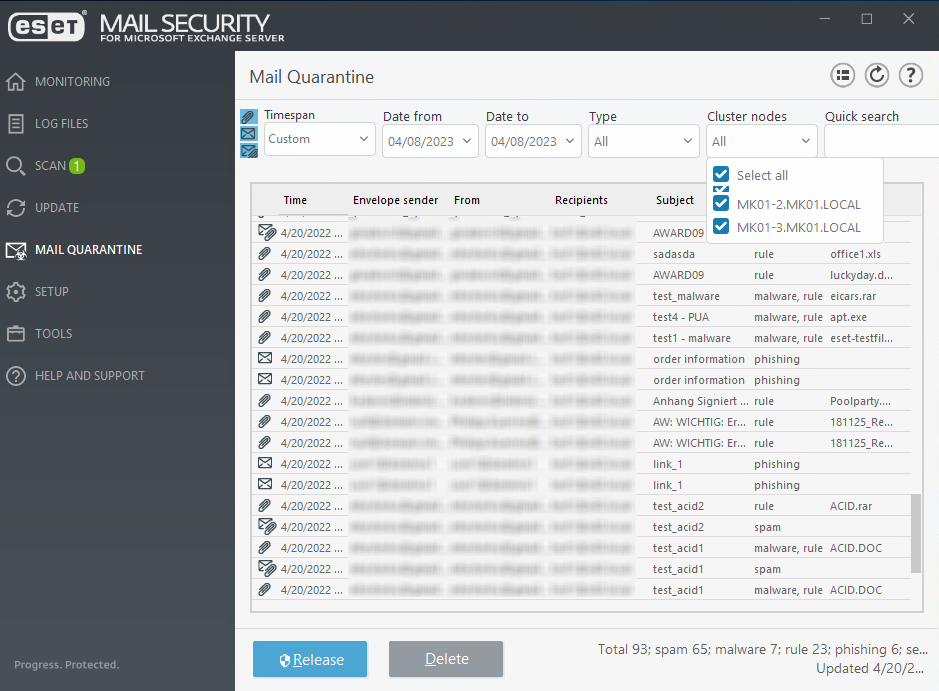
Uvoľniť
Uvoľníte e-mail jeho pôvodnému príjemcovi prostredníctvom Replay directory a odstránite ho z karantény. Kliknutím na Áno potvrdíte vykonanie akcie. Ak je položka v karanténe prílohou z verejného priečinka, ktorý nepodporuje poštu, tlačidlo Uvoľniť nebude dostupné.
Pri uvoľňovaní e-mailu z karantény ESET Mail Security ignoruje MIME hlavičku To: z dôvodu, že môže byť ľahko sfalšovaná. Namiesto toho sú použité informácie o pôvodnom príjemcovi z príkazu RCPT TO:, získané počas SMTP spojenia. Vďaka tomu sa zabezpečí, že e-mail, ktorý je uvoľnený z karantény, bude doručený správnemu príjemcovi. |
Ak používate klastrové prostredie a uvoľníte konkrétnu správu z karantény, na ďalších uzloch ESET Mail Security sa už rovnaká správa opätovne nedostane do karantény. Zabezpečuje to synchronizácia pravidiel medzi uzlami klastra. |
Uvoľniť pre
Ak nechcete e‑mail z karantény uvoľniť pre všetkých príjemcov, použite túto možnosť na výber konkrétnych príjemcov, ktorým bude daný e‑mail po uvoľnení doručený. Táto možnosť je k dispozícii len pre e‑mailové správy s viacerými príjemcami.
Odstrániť
Odstránite položku z karantény. Kliknutím na Áno potvrdíte vykonanie akcie. Položky odstránené pomocou hlavného okna programu budú odstránené z okna karantény, avšak naďalej zostanú v úložisku. K ich automatickému odstráneniu dôjde neskôr (predvolene po troch dňoch).
Odstrániť natrvalo
Odstránite položky z okna karantény aj z úložiska. Kliknutím na Áno potvrdíte vykonanie akcie.
Podrobnosti e-mailu v karanténe
Dvakrát kliknite na správu umiestnenú v karanténe alebo kliknite pravým tlačidlom myši a vyberte možnosť Zobraziť podrobnosti. Otvorí sa nové okno s podrobnosťami o e‑mailovej správe umiestnenej v karanténe. Ďalšie informácie je možné nájsť v RFC hlavičke e‑mailu.
Podrobnosti prílohy v karanténe
Okno s podrobnosťami, ktoré sa zobrazí po dvojitom kliknutí na prílohu, je odlišné od okna s podrobnosťami pre e-mailové správy. RFC hlavičky správ nie sú k dispozícii, namiesto toho sa zobrazuje plocha s textom obálky prílohy. Môžete zadať vlastný text, ktorý sa zobrazí adresátovi pri doručení objektu uvoľneného z karantény.
Akcie sú dostupné aj prostredníctvom kontextového menu. V prípade potreby kliknite na Uvoľniť, Odstrániť alebo Natrvalo odstrániť. Kliknutím na Áno potvrdíte vykonanie akcie. Ak vyberiete možnosť Natrvalo odstrániť, správa bude odstránená aj zo súborového systému, na rozdiel od akcie Odstrániť, pri ktorej sa správa odstráni len z okna Správca e‑mailovej karantény.